Facebook এবং YouTube এখন পর্যন্ত বিশ্বব্যাপী সবচেয়ে জনপ্রিয় দুটি সামাজিক যোগাযোগ মাধ্যম। ফেসবুক ব্যবহারকারীদের সংখ্যা 2.85 বিলিয়ন সক্রিয় মাসিক ব্যবহারকারী, যেখানে YouTube দ্বিতীয় স্থানে রয়েছে 2.29 বিলিয়ন। উভয় সাইটই লাইভ স্ট্রিমিং পরিষেবা অফার করে, যা লোকেদের সম্ভাব্য লক্ষ লক্ষ মানুষের কাছে পৌঁছানোর সুযোগ দেয়।

কিন্তু আপনি কিভাবে একই সময়ে উভয় প্ল্যাটফর্মে লাইভ স্ট্রিম করবেন?
প্রক্রিয়াটি তুলনামূলকভাবে সহজবোধ্য। এই নিবন্ধটি আপনাকে দেখাবে কিভাবে বিভিন্ন সফ্টওয়্যার এবং স্ট্রিমিং পরিষেবাগুলি ব্যবহার করে একসাথে একাধিক প্ল্যাটফর্মে সম্প্রচার করা যায়।
আরও জানতে পড়া চালিয়ে যান।
শুরু হচ্ছে
আপনি যদি Facebook এবং YouTube-এ লাইভ স্ট্রিম করার পরিকল্পনা করছেন, তাহলে আপনার সবচেয়ে গুরুত্বপূর্ণ জিনিসটি হল উভয় প্ল্যাটফর্মে একটি নিবন্ধিত অ্যাকাউন্ট। এটি শেষ হয়ে গেলে, আপনি আপনার লাইভ স্ট্রিম বৈশিষ্ট্যগুলি সেট আপ করা শুরু করতে পারেন৷
Facebook সরাসরি আপনার প্রোফাইল বা গ্রুপে লাইভ স্ট্রিম করার বিকল্প প্রদান করে। এটি কীভাবে করবেন তা এখানে:
- আপনার নির্বাচিত ডিভাইস থেকে আপনার Facebook অ্যাকাউন্টে লগ ইন করুন.
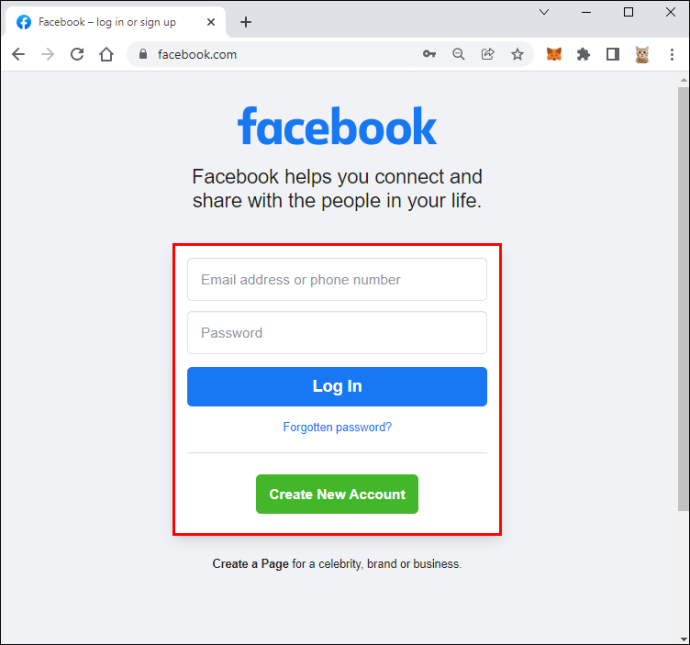
- পৃষ্ঠা, প্রোফাইল বা গ্রুপে যান যেখানে আপনি স্ট্রিম করতে চান।
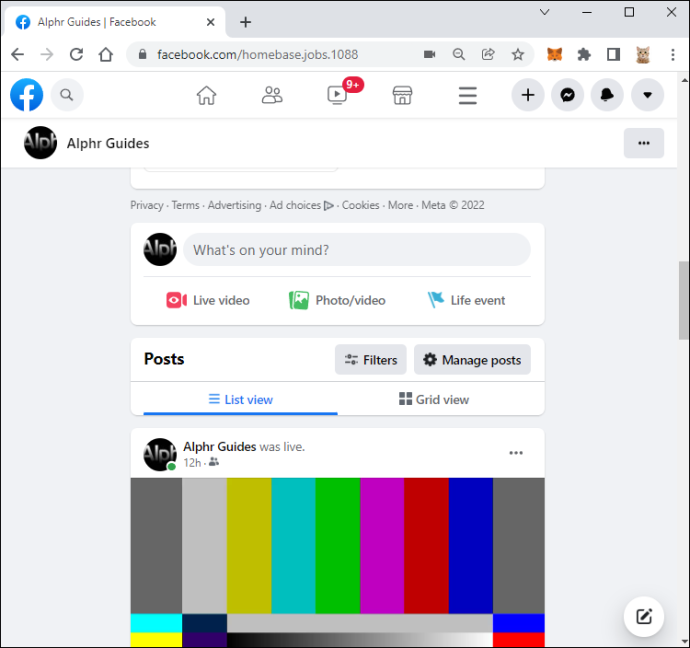
- আঘাত 'লাইভ দেখান' পোস্ট কম্পোজারের নীচে অবস্থিত বোতাম এবং একটি বিবরণ যোগ করুন।
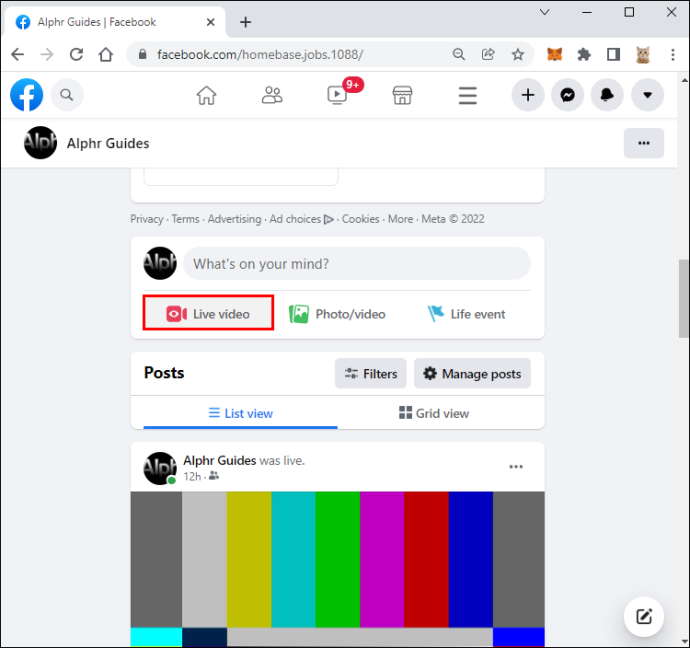
- নির্বাচন করুন 'লাইভ ভিডিও শুরু করুন।'
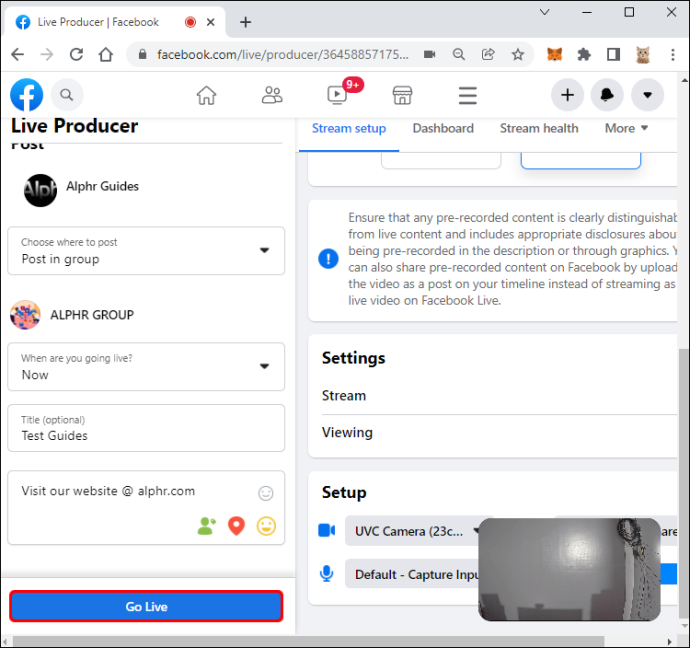
- পছন্দ করা 'সমাপ্ত' যখন আপনি আপনার সম্প্রচার শেষ করতে প্রস্তুত।
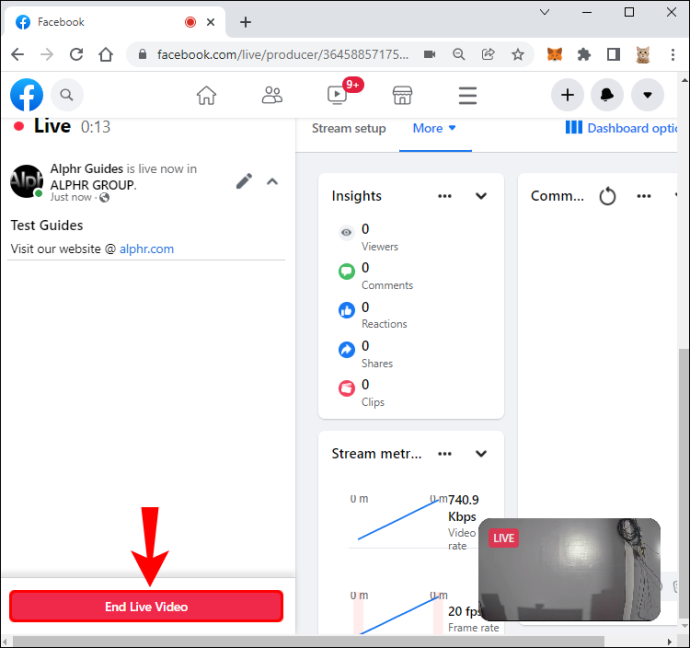
ইউটিউবে, আপনাকে লাইভ স্ট্রিমিং বৈশিষ্ট্যটি সক্ষম করতে হবে। এটি করার জন্য, নিম্নলিখিত ধাপগুলি অনুসরণ করুন:
- আপনার নির্বাচিত ডিভাইস থেকে YouTube খুলুন।
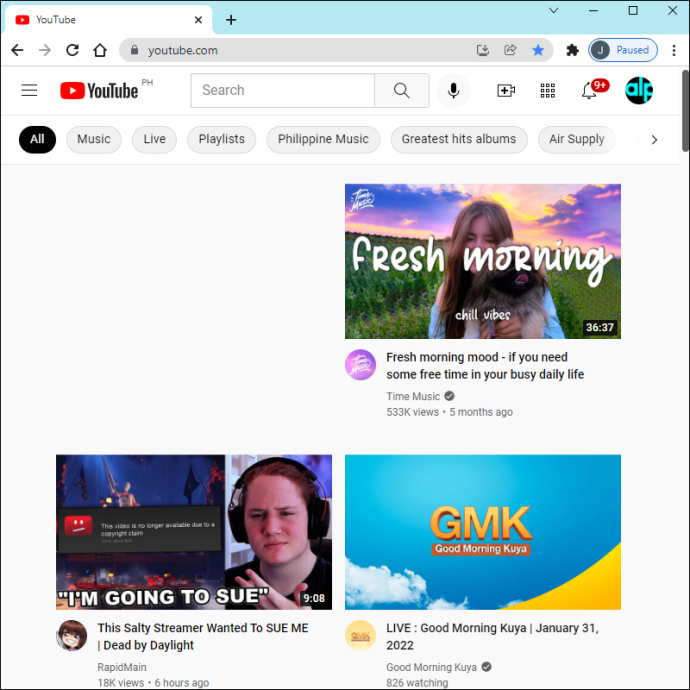
- ক্লিক বা আলতো চাপুন 'সৃষ্টি.'
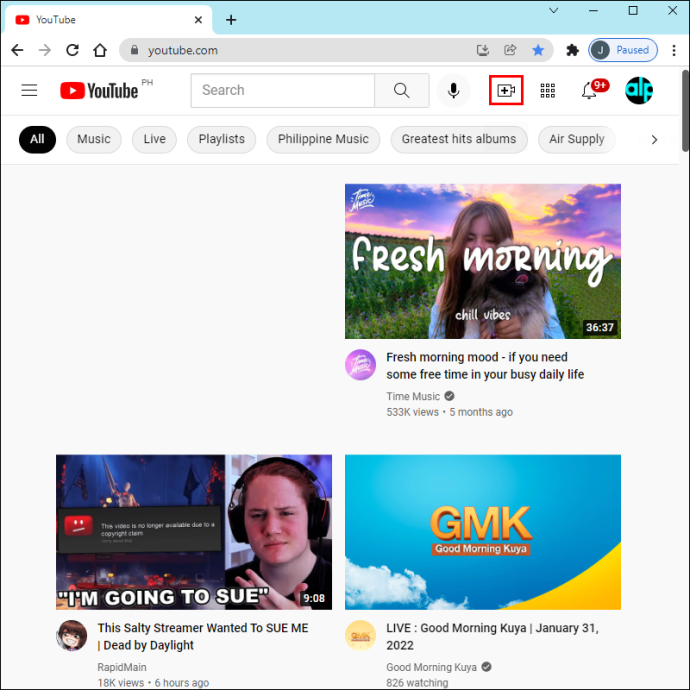
- নির্বাচন করুন 'সরাসরি যাও.'
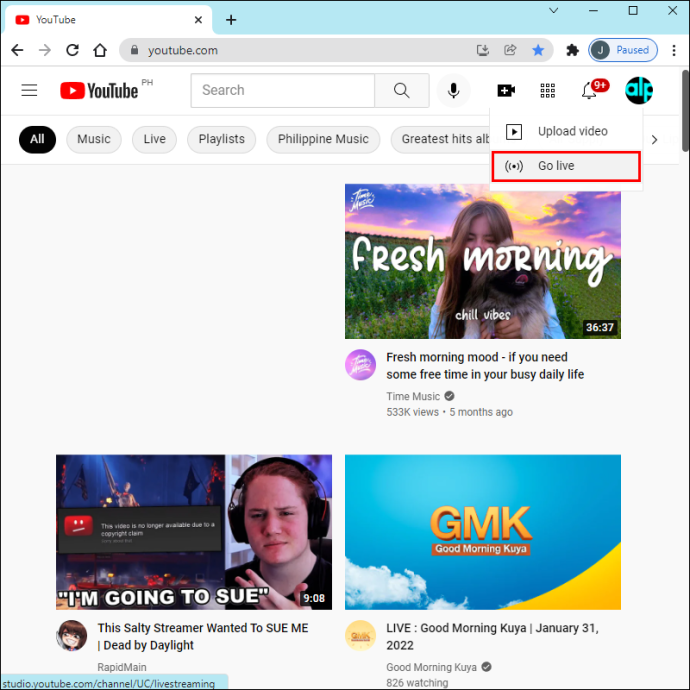
দুটি প্ল্যাটফর্মকে একত্রিত করতে, আপনাকে এমন সফ্টওয়্যারের সাহায্যের প্রয়োজন হবে যা মাল্টি-স্ট্রিমিং ক্ষমতা প্রদান করে। সেখানে অনেক বিনামূল্যের পরিষেবা রয়েছে যা এটি করতে পারে। মূলত, আপনি যেটি বেছে নিন তা ব্যক্তিগত পছন্দের উপর নির্ভর করে।
পরিষেবাটি আপনার নির্বাচিত ডিভাইসের সাথে সামঞ্জস্যপূর্ণ কিনা তা নিশ্চিত করাও অপরিহার্য। একবার আপনি আপনার পছন্দসই মাল্টি-স্ট্রিমিং সফ্টওয়্যারটি বেছে নিলে, আপনাকে এটিকে আপনার সোশ্যাল মিডিয়া প্ল্যাটফর্মগুলিতে সংযুক্ত করতে হবে।
কীভাবে আপনার পিসি ব্যবহার করে ফেসবুক এবং ইউটিউবে লাইভ স্ট্রিম করবেন?
নোট স্টুডিও এটি বিনামূল্যে, ওপেন সোর্স সফ্টওয়্যার যা একটি প্লাগইন অফার করে যা আপনাকে একই সাথে একাধিক প্ল্যাটফর্মে ভিডিও স্ট্রিম করতে দেয়৷ আপনি ম্যাক এবং পিসি উভয় ক্ষেত্রে ওবিএস স্টুডিও ব্যবহার করতে পারলেও, প্লাগইনটি শুধুমাত্র উইন্ডোজে উপলব্ধ।
একবার আপনি ওয়েবসাইটে একটি অ্যাকাউন্ট তৈরি করলে, আপনাকে 'মাল্টিপল RTMP আউটপুট' প্লাগইন ডাউনলোড করতে হবে।
স্টার্ট বাটন উইন্ডোজ 10 খুলবে না
এই পরিষেবাটি ব্যবহার করার আগে, অতিরিক্ত ব্যান্ডউইথ পরিচালনা করার জন্য ইন্টারনেট সংযোগ শক্তিশালী কিনা তা নিশ্চিত করা গুরুত্বপূর্ণ।
আপনার পিসি থেকে OBS ব্যবহার করে Facebook এবং YouTube উভয়ে কীভাবে স্ট্রিমিং শুরু করবেন তা এখানে:
- OBS চালু করুন।
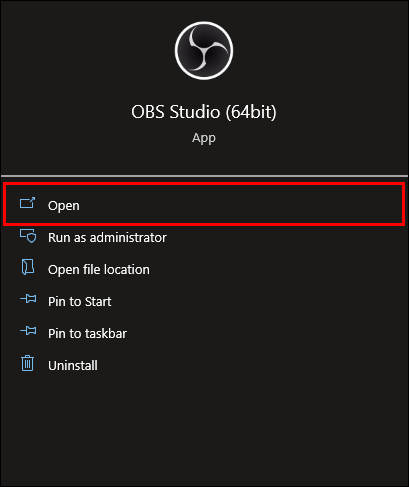
- উপরের বাম বার থেকে নির্বাচন করুন, 'দেখুন' তারপর 'ডকস,' এবং নির্বাচন করুন 'একাধিক আউটপুট।' আপনি সহজে অ্যাক্সেসের জন্য আপনার ক্যানভাসের পাশে প্রদর্শিত সেটিংস প্যানেল রাখতে পারেন।

- নীচে-ডানদিকের কন্ট্রোল প্যানেল থেকে, নির্বাচন করুন 'সেটিংস.'
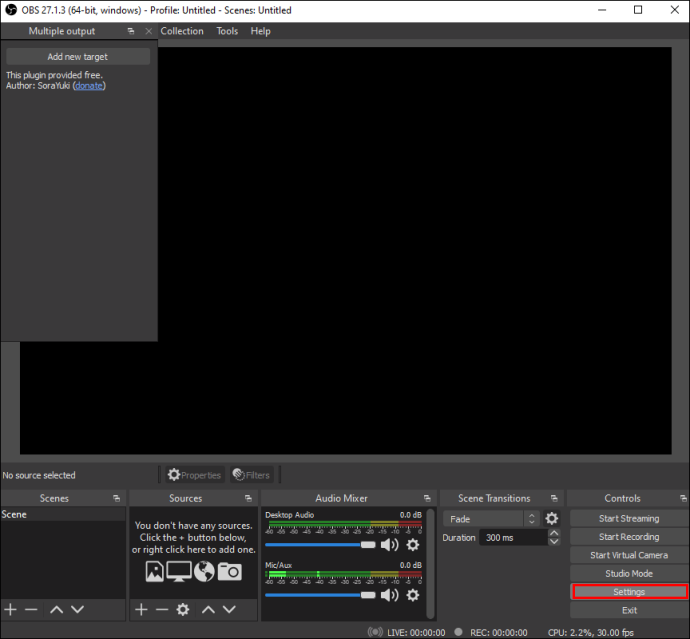
- নির্বাচন করুন 'প্রবাহ' বাম দিক থেকে বিকল্প। আপনাকে Facebook থেকে আপনার স্ট্রিম কী লিখতে বলা হবে।
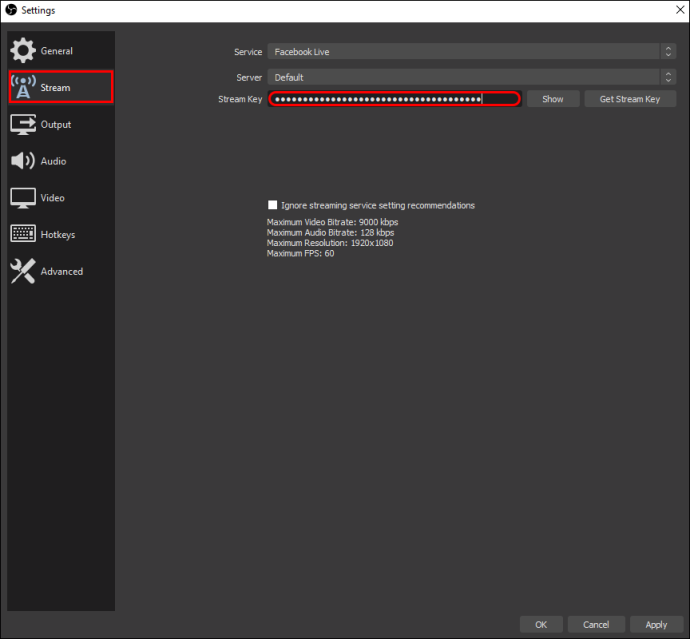
- ফেসবুকে, ক্লিক করুন 'লাইভ দেখান' তারপর 'স্ট্রিম কী ব্যবহার করুন।'
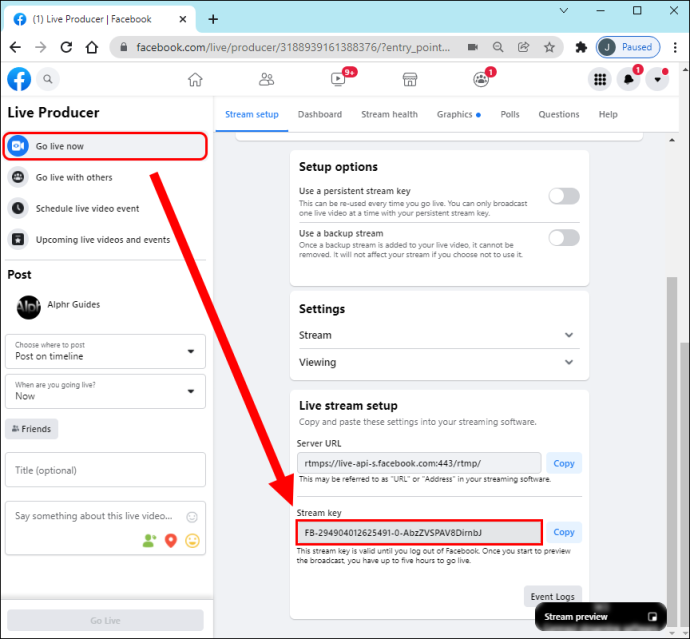
- OBS-এ স্ট্রীম কী কপি করে পেস্ট করুন। আপনি এখন সরাসরি ফেসবুকে স্ট্রিম করতে পারবেন।
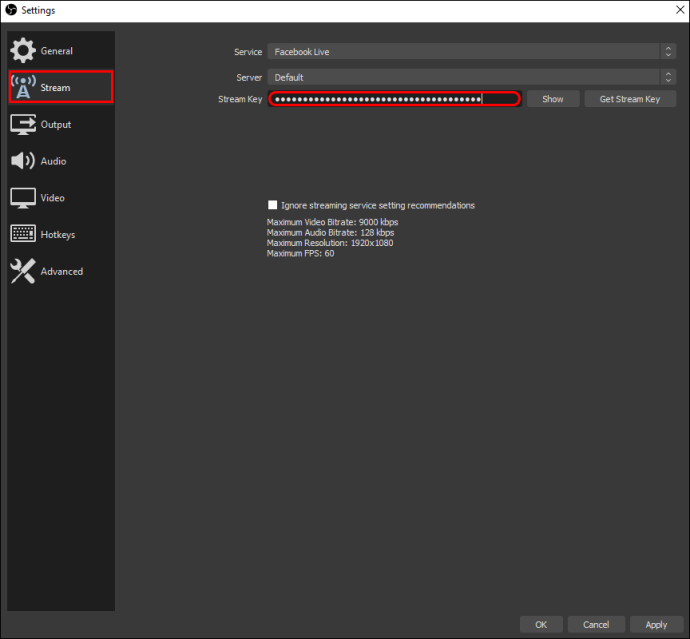
- YouTube যোগ করতে, আপনার প্রধান OBS পৃষ্ঠায় ফিরে যান এবং নির্বাচন করুন 'নতুন লক্ষ্য যোগ করুন।'
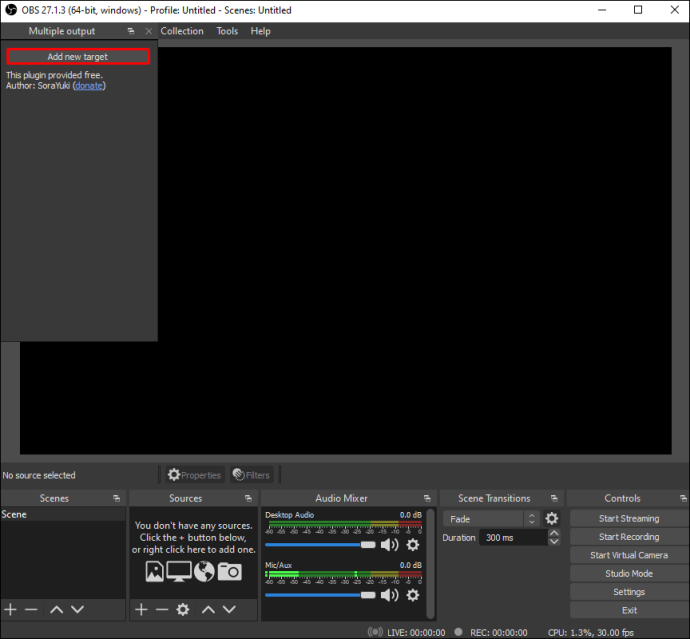
- প্রদর্শিত স্ট্রিমিং সেটিংস ট্যাবে, ফোল্ডারটির নাম দিন (যেমন, YouTube), তারপর একটি পৃথক ব্রাউজারে আপনার YouTube অ্যাকাউন্টে লগইন করুন৷
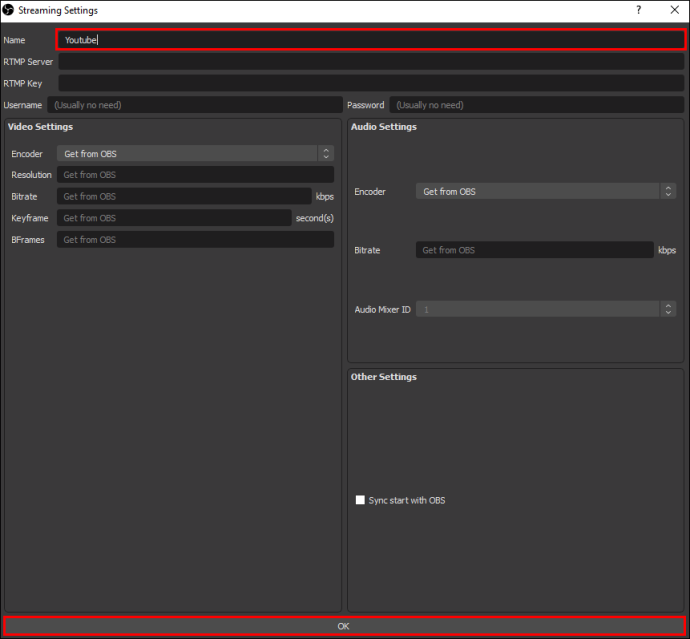
- ক্লিক 'সরাসরি যাও,' তারপর আপনার স্ট্রিম পৃষ্ঠায় যান।
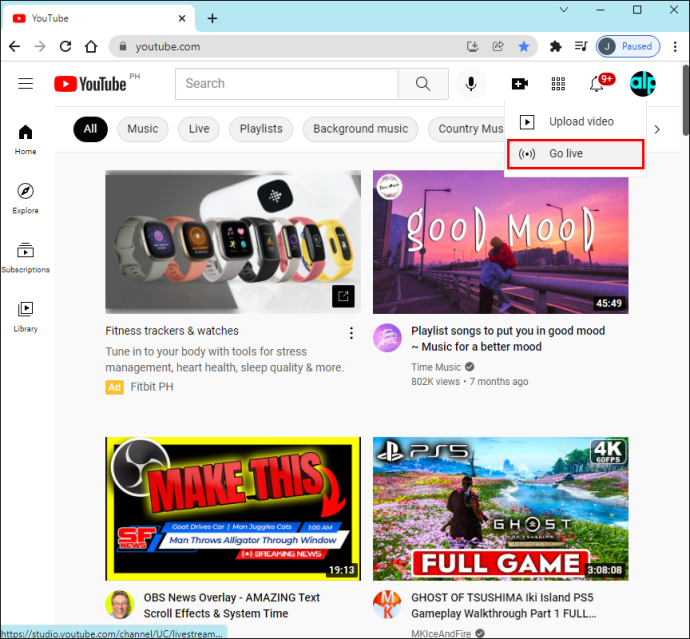
- আপনার স্ট্রীম URL কপি করুন এবং পাশের OBS-এ পেস্ট করুন 'RTMP সার্ভার।' আপনার স্ট্রিম কী দিয়ে একই কাজ করুন; এটি যেখানে বলা হয়েছে শুধুমাত্র এটি পেস্ট করুন 'RTMP কী।'
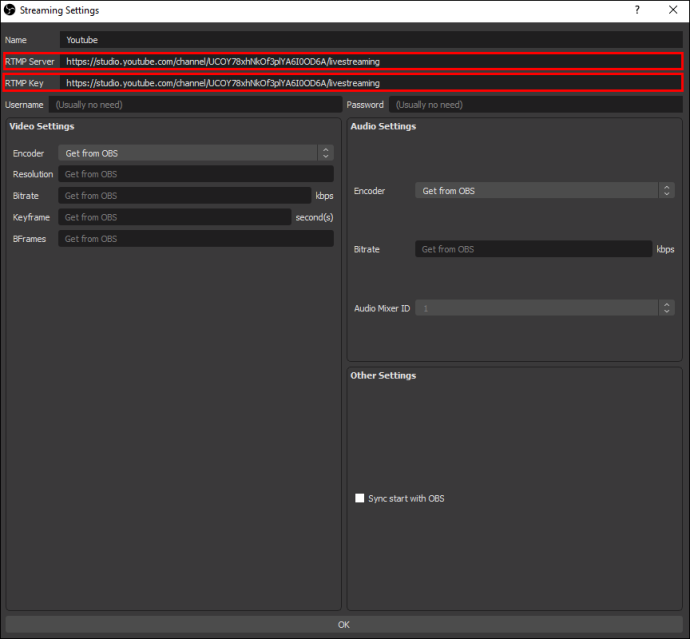
- নির্বাচন করুন 'স্ট্রিমিং শুরু করুন' নিচের ডানদিকের কন্ট্রোল প্যানেল থেকে আপনাকে Facebook এ স্ট্রিম করার অনুমতি দিতে।
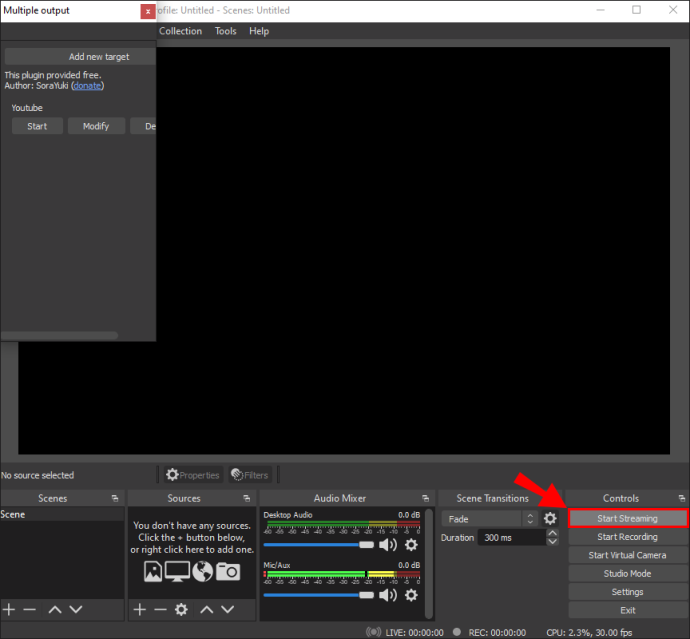
- চাপুন 'শুরু' যেখানে বলা আছে তার পাশে 'ইউটিউব' সেটিংস প্যানেলে। তারপরে আপনি উভয় প্ল্যাটফর্মে একই সাথে স্ট্রিম করতে সক্ষম হবেন।
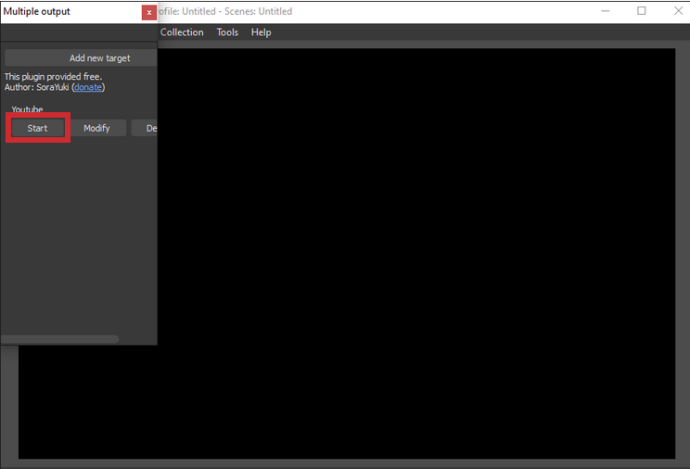
রিস্ট্রিম স্টুডিও ব্যবহার করে কীভাবে ফেসবুক এবং ইউটিউবে লাইভ স্ট্রিম করবেন?
স্ট্রিম স্টুডিও একটি নির্ভরযোগ্য সফ্টওয়্যার যা আপনাকে একই সাথে Facebook, YouTube এবং অন্যান্য প্ল্যাটফর্মে লাইভ স্ট্রিম করতে দেয়। সফ্টওয়্যারটি HD লাইভ স্ট্রীম, স্ক্রিন শেয়ারিং, কাস্টম গ্রাফিক্স যোগ করা এবং আরও অনেক কিছু সহ আপনার মাল্টি-স্ট্রিমিং অভিজ্ঞতা উন্নত করতে অনেক বৈশিষ্ট্য সহ আসে৷
রিস্ট্রিম স্টুডিও সম্পর্কে দুর্দান্ত জিনিস হল যে এটি একটি পিসি এবং ম্যাক উভয় থেকেই দক্ষতার সাথে কাজ করে এবং আপনি পেশাদার বা শিক্ষানবিস কিনা তা ব্যবহার করা সহজ। এটি কীভাবে করবেন তা এখানে:
- আপনার ডেস্কটপ থেকে, রিস্ট্রিম সাইটে যান এবং একটি অ্যাকাউন্ট তৈরি করুন।
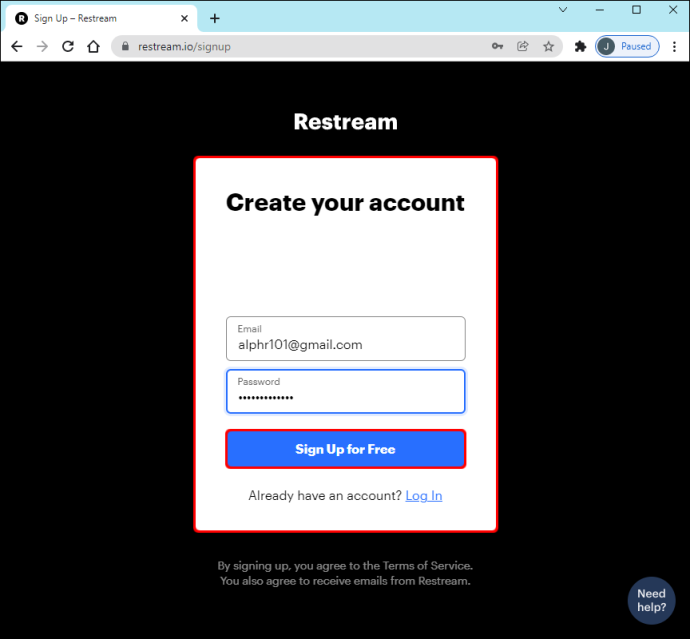
- লগ ইন করার পরে, নির্বাচন করুন 'চ্যানেল যোগ করুন' বোতাম
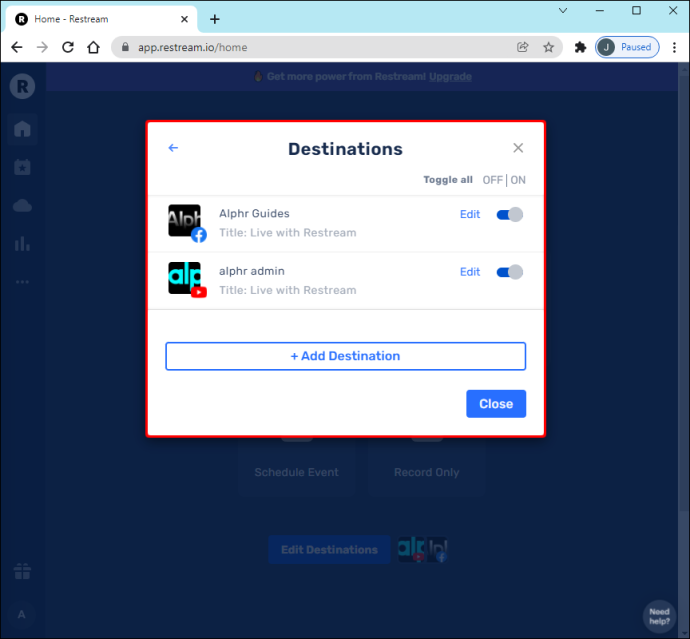
- আপনার Facebook লাইভ এবং YouTube লাইভ অ্যাকাউন্টগুলিকে পুনঃপ্রবাহে সংযুক্ত করুন৷
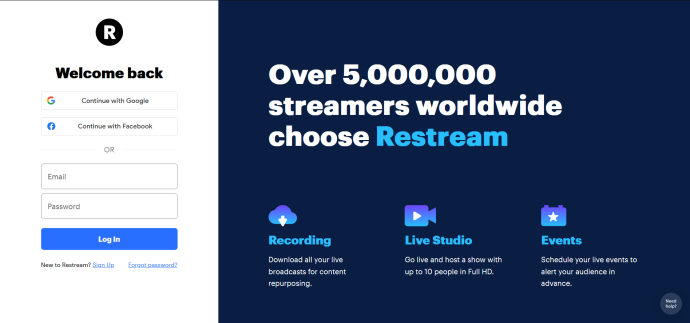
- বাম দিকের মেনুতে, নির্বাচন করুন 'লাইভ স্টুডিও।'
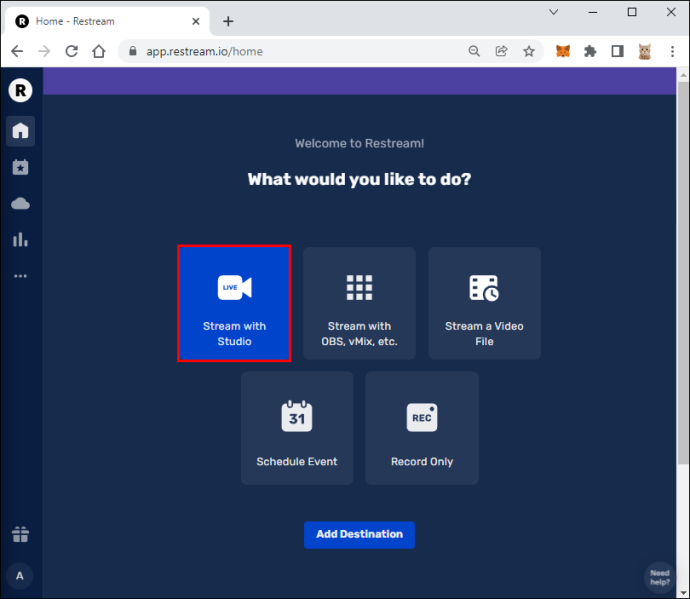
- ভিতরে 'সেটিংস,' আপনার মাইক্রোফোন এবং ক্যামেরা সেট আপ করা আছে তা নিশ্চিত করুন।
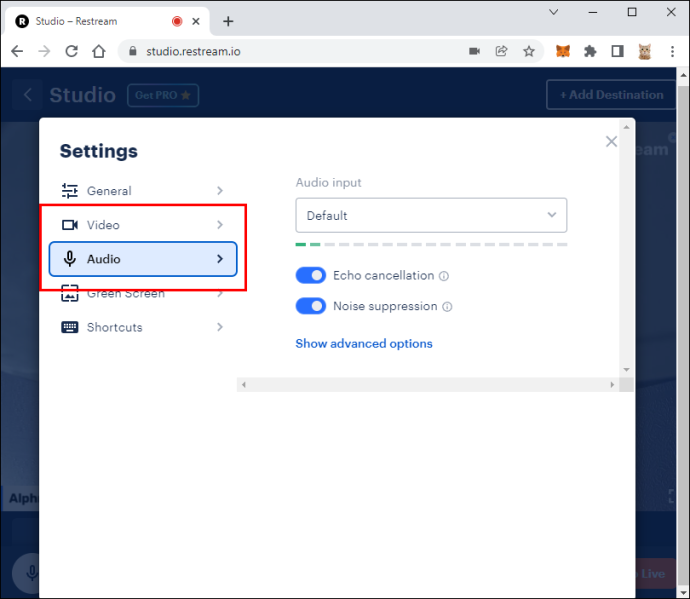
- নির্বাচন করুন 'সরাসরি যাও' এবং Facebook এবং YouTube উভয়েই স্ট্রিমিং শুরু করুন।
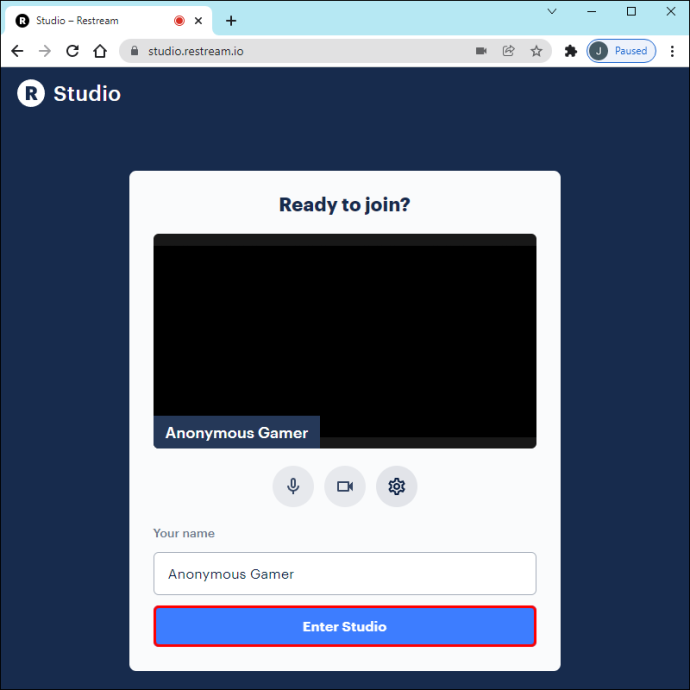
অতিরিক্ত প্রায়শই জিজ্ঞাসিত প্রশ্নাবলী
লাইভ স্ট্রিম করার জন্য কি সরঞ্জাম প্রয়োজন?
আপনি যদি লাইভ স্ট্রিম করার পরিকল্পনা করছেন, তাহলে সঠিক গিয়ার থাকা অপরিহার্য। এর মধ্যে একটি কার্যকরী ক্যামেরা, মাইক্রোফোন এবং অবশ্যই একটি একাধিক স্ট্রিমিং পরিষেবা বা সফ্টওয়্যার অন্তর্ভুক্ত রয়েছে৷
এর জন্য আপনার মোবাইল ডিভাইস বা কম্পিউটার ব্যবহার করা সম্ভব, তবে আপনি উচ্চ-মানের সামগ্রীর জন্য আরও উন্নত, পৃথক সরঞ্জামগুলিতে বিনিয়োগ করতে চাইতে পারেন।
একাধিক প্ল্যাটফর্মে লাইভ স্ট্রিমিংয়ের সুবিধাগুলি কী কী?
সাম্প্রতিক বছরগুলিতে লাইভ স্ট্রিমিং সামগ্রীতে উল্লেখযোগ্য বৃদ্ধি দেখা গেছে। ক্রমবর্ধমান অনলাইন ভিডিও বাজারের জন্য আরও বেশি লোক তাদের কেবল টিভি সাবস্ক্রিপশন বাদ দিচ্ছে। একই সাথে একাধিক প্ল্যাটফর্মে স্ট্রিমিং করে, এটি স্ট্রীমারদের একটি বিস্তৃত দর্শকদের কাছে অ্যাক্সেস দেয়।
শুধু তাই নয়, ফেসবুক এবং ইউটিউবে লাইভ স্ট্রিমিং একই সাথে ব্যবহারকারীদের ব্যবসার প্রচার করতে, ফলোয়ার বাড়াতে এবং নেটওয়ার্কিং এবং নগদীকরণের সুযোগ প্রদান করতে দেয়।
জীবন কিন্তু একটি লাইভস্ট্রিম
লাইভ স্ট্রিমিং অনলাইন মার্কেটিং এবং সম্প্রচারের একটি অপরিহার্য অংশ হয়ে উঠেছে। এটি ভবিষ্যদ্বাণী করা হয়েছে যে 2021 সালের শেষ নাগাদ লাইভ স্ট্রিমিং শিল্প বিলিয়ন বার্ষিক আয়ে পৌঁছাবে। 2020 মহামারীটি লাইভ স্ট্রিমিং দর্শক এবং নির্মাতাদের উল্কা বৃদ্ধিতেও একটি গুরুত্বপূর্ণ ভূমিকা পালন করেছে।
লাইভ স্ট্রিমিং ক্রমবর্ধমান জনপ্রিয় হওয়ার সাথে সাথে, Facebook এবং YouTube এর মত একাধিক গ্লোবাল প্ল্যাটফর্মে সফলভাবে কীভাবে স্ট্রিম করা যায় তা জানা গুরুত্বপূর্ণ। এটি করা দর্শকদের আউটরিচ বাড়াতে, ব্র্যান্ড সচেতনতা বাড়াতে এবং সময় বাঁচাতে সাহায্য করে।
আপনি কি লাইভ স্ট্রিমিং উপভোগ করেন? আপনি কি একই সাথে ফেসবুক এবং ইউটিউবে লাইভ স্ট্রিম করার চেষ্টা করেছেন? আপনি কিভাবে অভিজ্ঞতা খুঁজে পেয়েছেন? আমরা আপনার কাছ থেকে শুনতে ভালোবাসতাম. নীচের মন্তব্য বিভাগে আপনি কি মনে করেন তা আমাদের জানান।
কীভাবে ইনস্টাগ্রামে প্রচুর অ্যাকাউন্ট অনুসরণ করা যায়









